Grafiken und Abbildungen
Überblick
- Grafiken einfügen
- Inlineshapes (Grafiken auf der Textebene)
- Shapes (Grafiken vor bzw. hinter der Textebene)
Grafiken und Abbildungen können in einem Word-Dokument auf verschiedenen Ebenen platziert werden:
- Als Inlineshape („Mit Text in Zeile“) auf der Textebene.
Auf der Textebene steht außerdem der normale Text im Satzspiegel sowie die Positionsrahmen. - Als Shape über oder unter der Textebene.
Grafiken und Abbildungen schweben als „Zeichnungsobjekte“ bzw. „Autoformen“ über oder unter der Textebene, hängen aber immer einer Absatzmarke (¶) der Textebene. Die Umbruchart legt fest, ob die Inhalte auf der Textebene um diese Shape herumfließen oder nicht.
![]()
Wichtige Grundeinstellungen für Shapes und Inlineshapes
Externe Grafiken können entweder als Inlineshape oder Shape eingefügt werden. Diese Grundeinstellung kann man über Extras > Optionen > Bearbeiten > Bild einfügen als bzw. Datei > Optionen > Erweitert > Ausschneiden, Kopieren und Einfügen > Bilder einfügen als angepasst werden.
Da Shapes mit immer an einem Absatz hängen, sollte die Objektanker sichtbar gemacht werden: Extras > Optionen > Ansicht > Objektanker bzw. Datei > Optionen > Anzeige > Diese Formtierungszeichen immer auf dem Bildschirm anzeigen > Objektanker aktivieren.
Bildgröße und -qualität
Damit es nicht zu unerwünschten Qualitätsverlusten bei Bildern kommt, sollte man die Option „Bilder nicht in Datei komprimieren“ aktivieren (Datei > Optionen > Erweitert > Bildgröße und -qualität > Bilder nicht in Datei komprimieren). Ansonsten werden Bilder automatisch komprimiert, für die Komprimierungsrate kann unter „Standardzielausgabe festlegen auf“ ein dpi-Wert festgelegt werden.
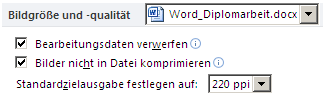
Datei > Optionen > Erweitert > Bildgröße und -qualität